Откат с Windows 11 на Windows 10: Лучшие способы понижения версии
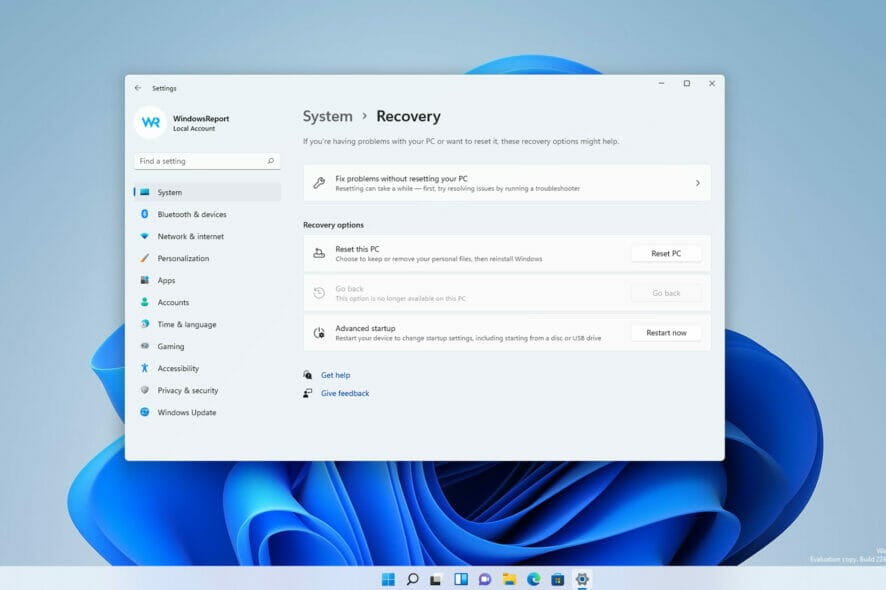 Компания Microsoft выпустила Windows 11 некоторое время назад, но не многие остались довольны этим. Многие задаются вопросом, как выполнить откат с Windows 11 на Windows 10.
Компания Microsoft выпустила Windows 11 некоторое время назад, но не многие остались довольны этим. Многие задаются вопросом, как выполнить откат с Windows 11 на Windows 10.
Хотя этот процесс прост, многие сообщили о том, что кнопка «Вернуться» недоступна в Windows 11, но мы рассмотрели эту проблему в отдельном руководстве.
Если вы хотите откатиться на Windows 10, это руководство предоставит вам всю необходимую информацию.
Могу ли я понизить версию с Windows 11 на 10 после 10 дней?
Независимо от того, какую сборку Windows 11 вы используете, вы можете откатиться на Windows 10 без каких-либо проблем.
Единственное препятствие для этой идеи заключается в том, что вы можете сделать это только в первые 10 дней после процесса установки Windows 11. Источник: Часто задаваемые вопросы от производителей Microsoft Однако существует обходной путь, который позволит вам продолжить использование вашей пробной версии Windows 11 более чем на 10 дней, и мы покажем вам, как его использовать в этом руководстве.
Если 10-дневный пробный период истекает, вам придется переустановить Windows 10, чтобы вернуться к ней.
Возможно ли удалить Windows 11?
Да, вы можете технически удалить Windows 11 со своего ПК и вернуться на Windows 10. Учтите, что вам нужно сделать это в течение первых 10 дней после обновления.
Если вы этого не сделаете, вам придется удалить Windows 11, выполнив чистую установку Windows 10.
Как откатиться с Windows 11 на Windows 10?
1. Увеличьте пробный период до 60 дней через командную строку
ПРИМЕЧАНИЕ: стоит упомянуть, что этот метод будет работать только если вы выполните его до истечения первоначальных 10 дней.
-
Откройте Windows Terminal, нажав клавиши Win + X на клавиатуре и выбрав приложение из меню.
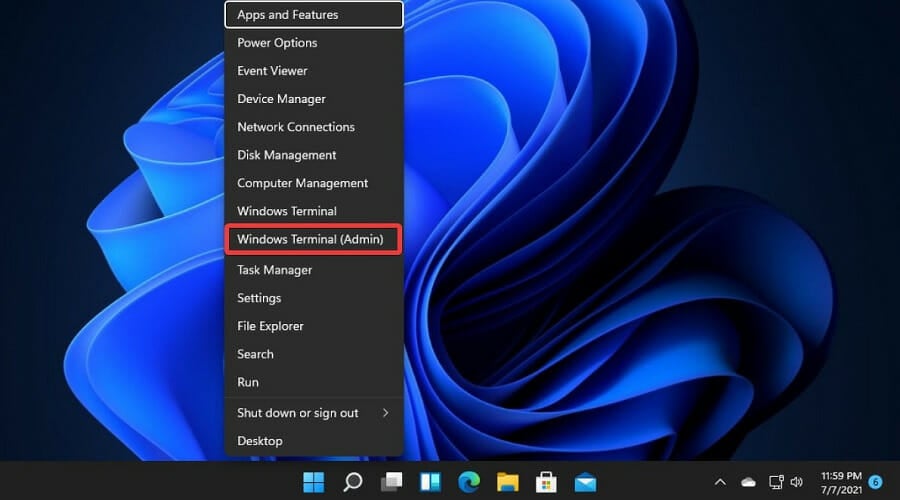
-
Выполните следующую команду:
DISM /Online /Set-OSUninstallWindow /Value:60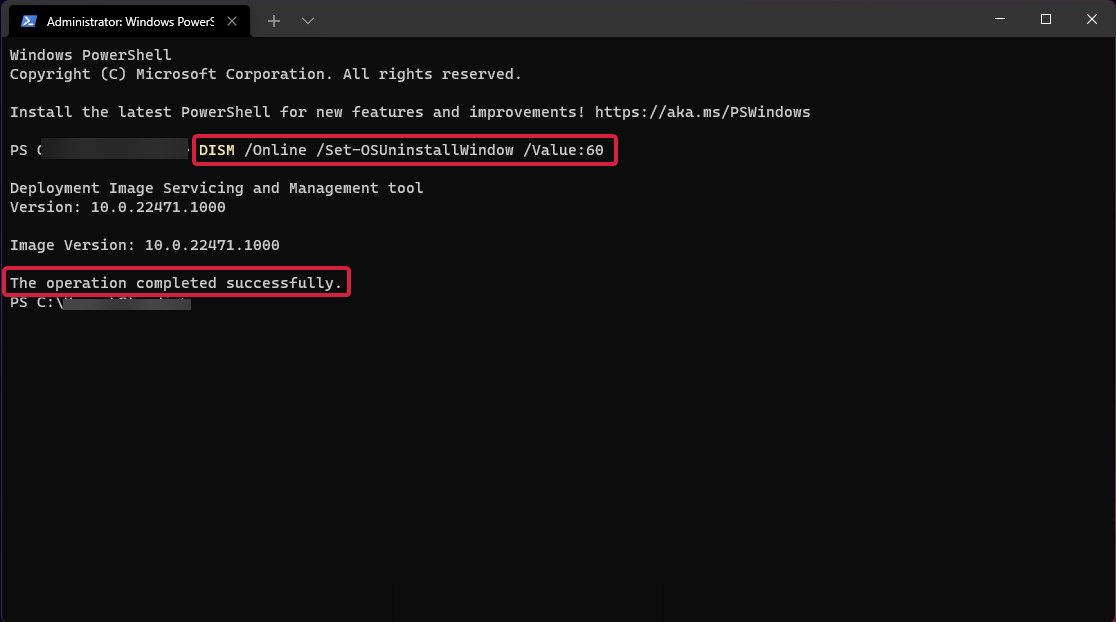
- Теперь выполните эту команду: `dism.exe /online /Get-OSUninstallWindow`
- Пробный период теперь должен быть увеличен до 60 дней.
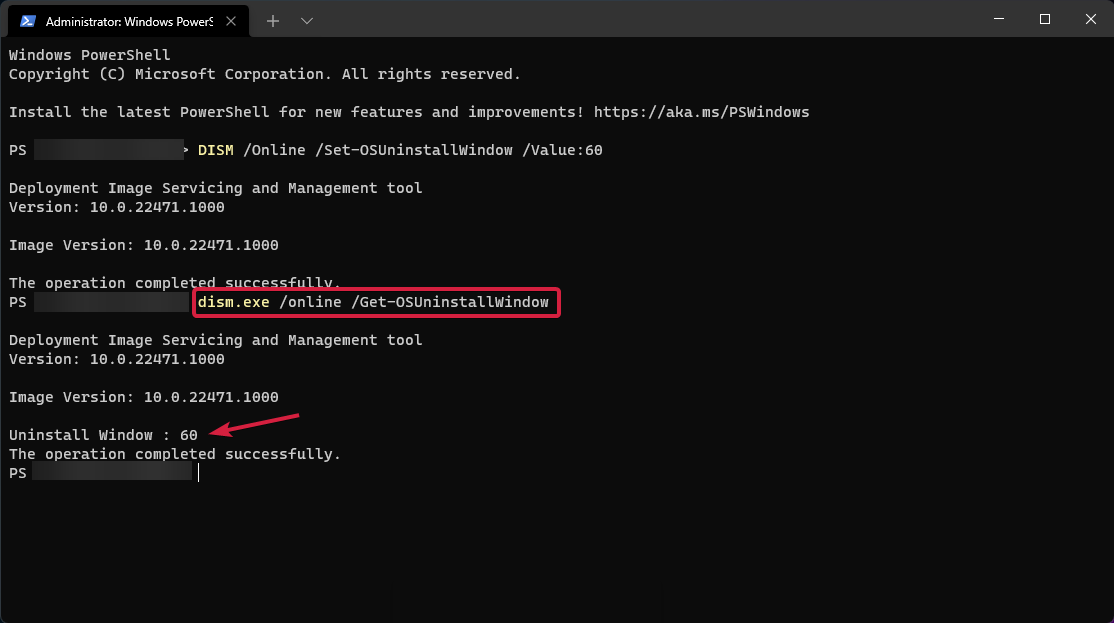
2. Используйте встроенное приложение «Настройки» для отката на Windows 10
-
Нажмите на Меню Пуск и откройте Настройки .
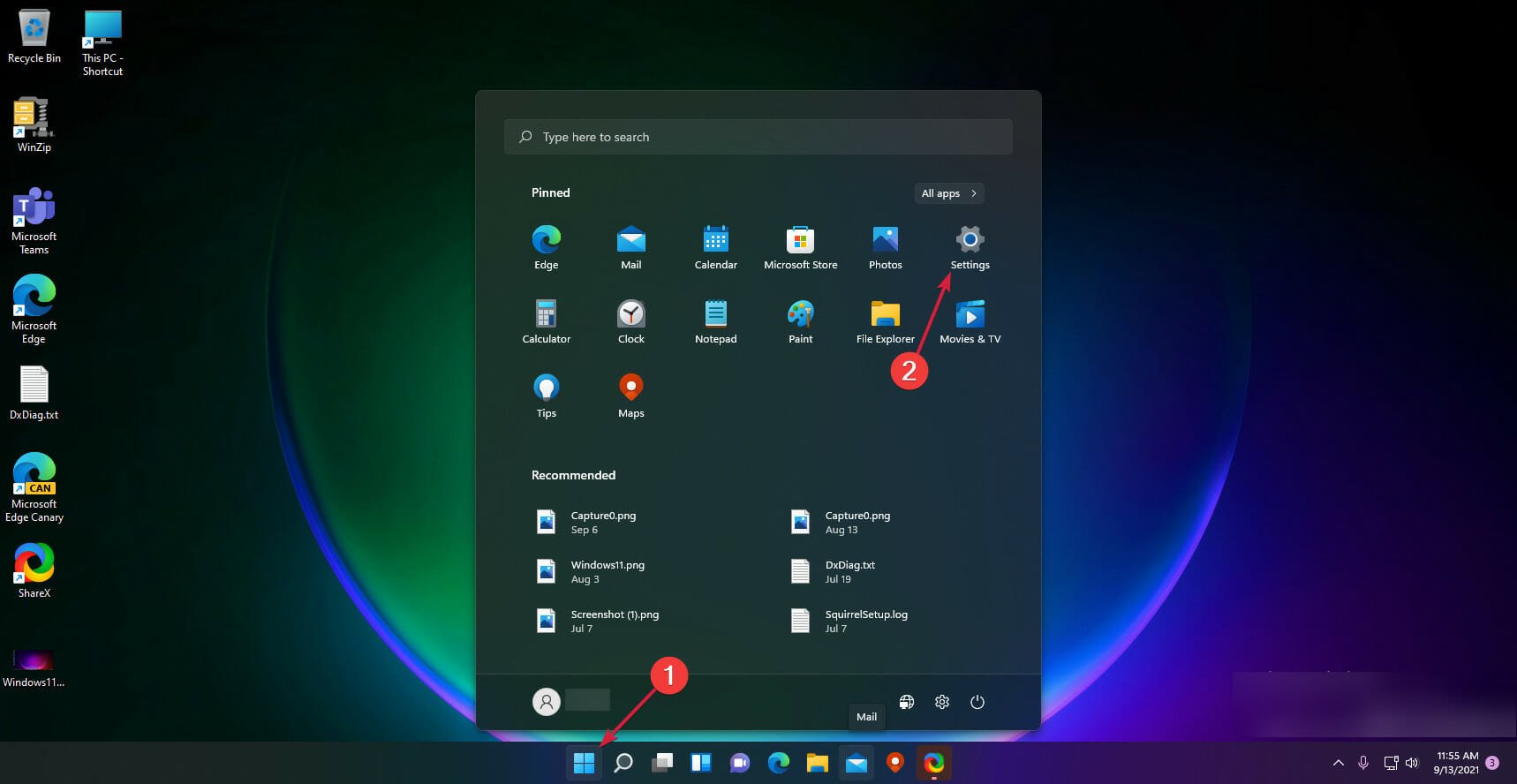
-
Выберите Обновление Windows, затем нажмите на Дополнительные параметры .
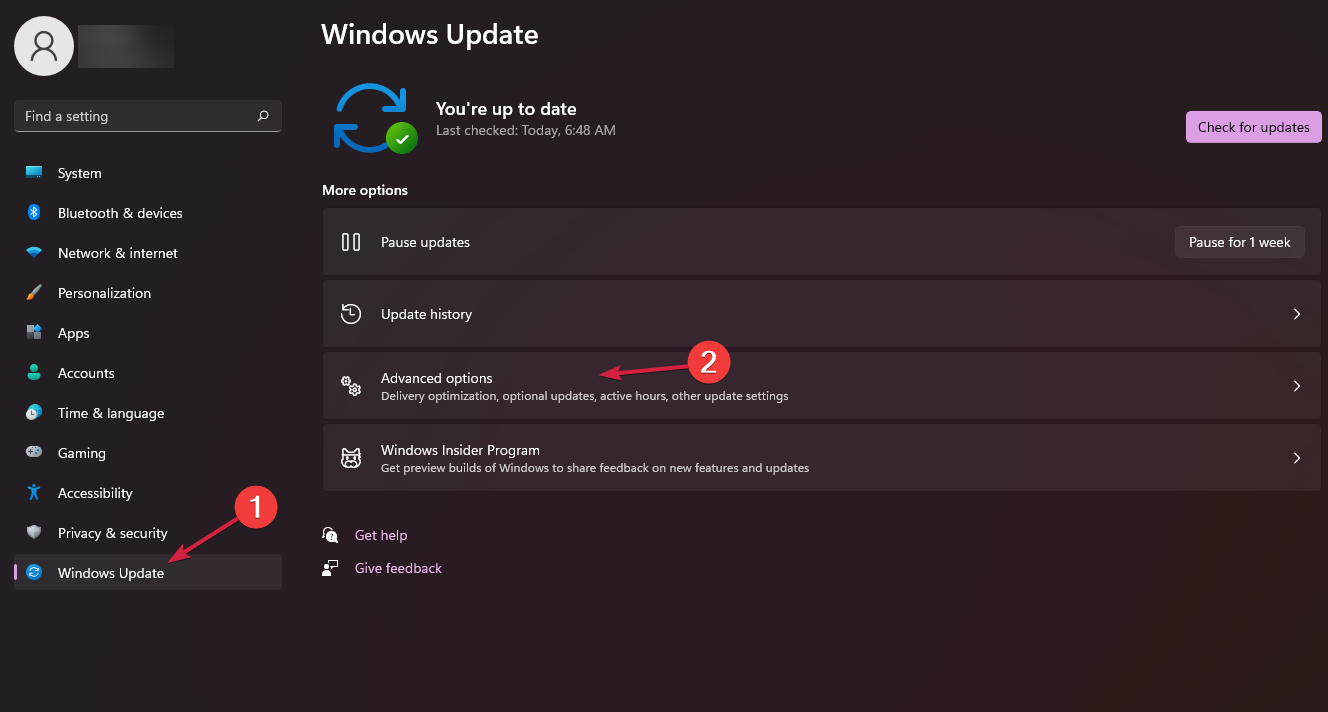
-
Прокрутите вниз по списку и выберите Восстановление .
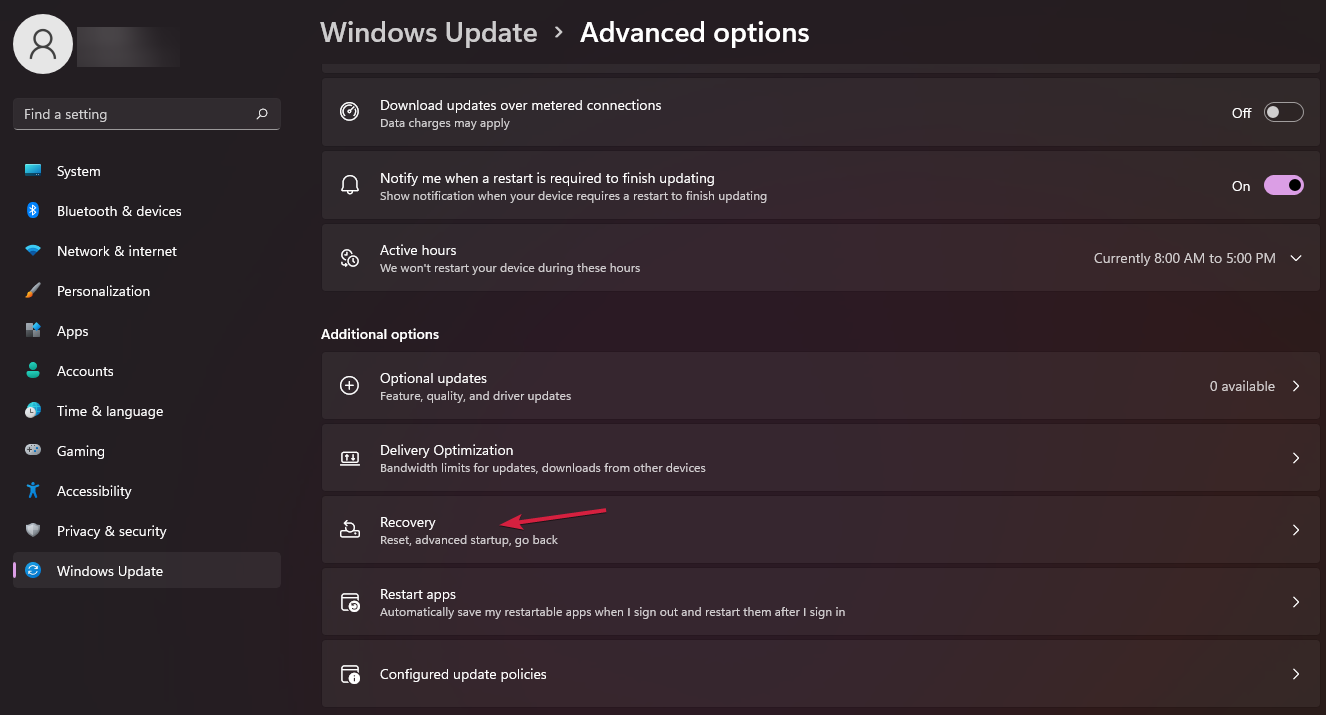
-
Нажмите на кнопку Вернуться в меню Варианты восстановления .
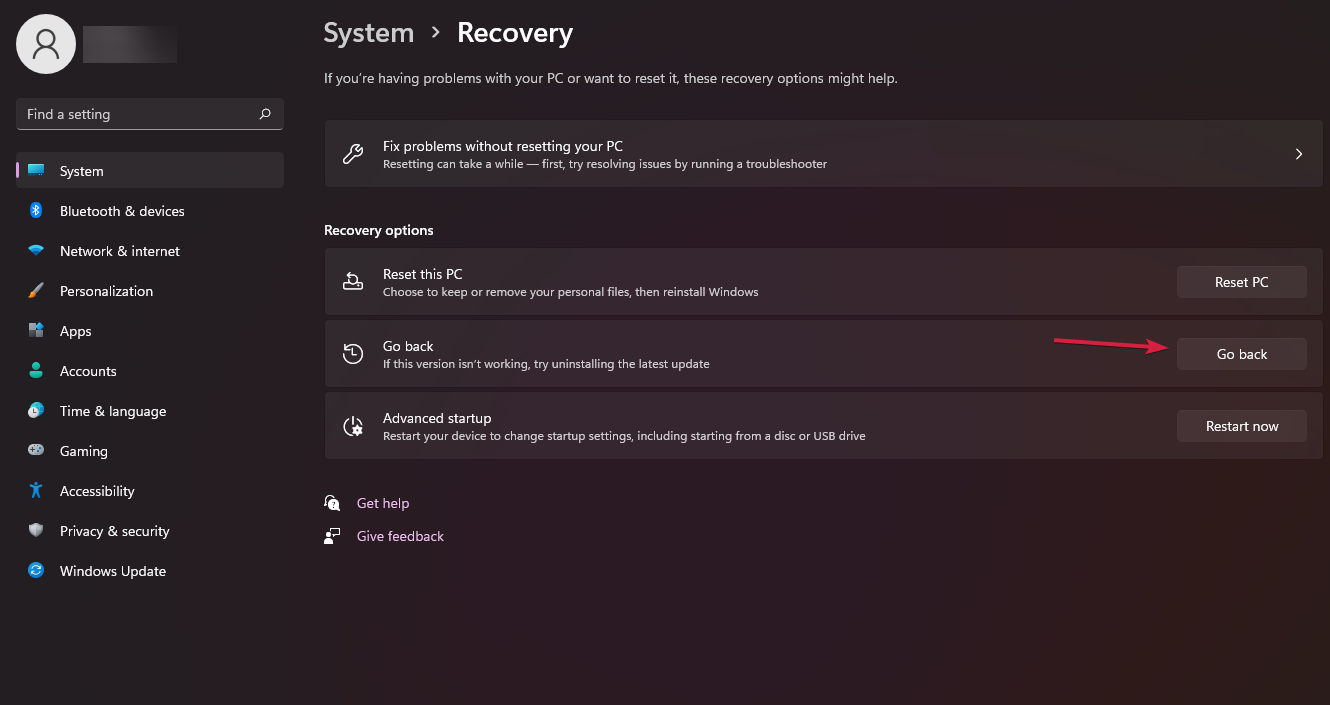
-
Microsoft спросит о причинах вашего отката на Windows 10. Выберите ответ и нажмите Далее .
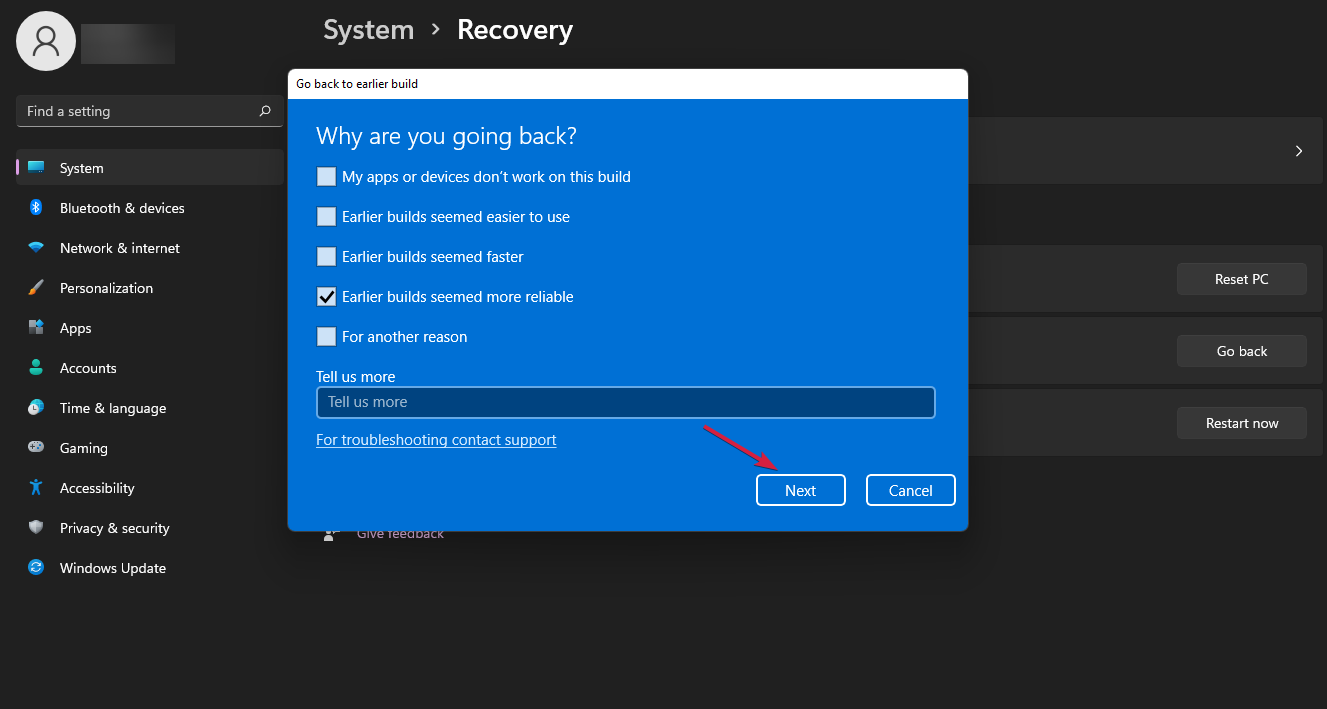
-
Выберите кнопку Нет, спасибо .
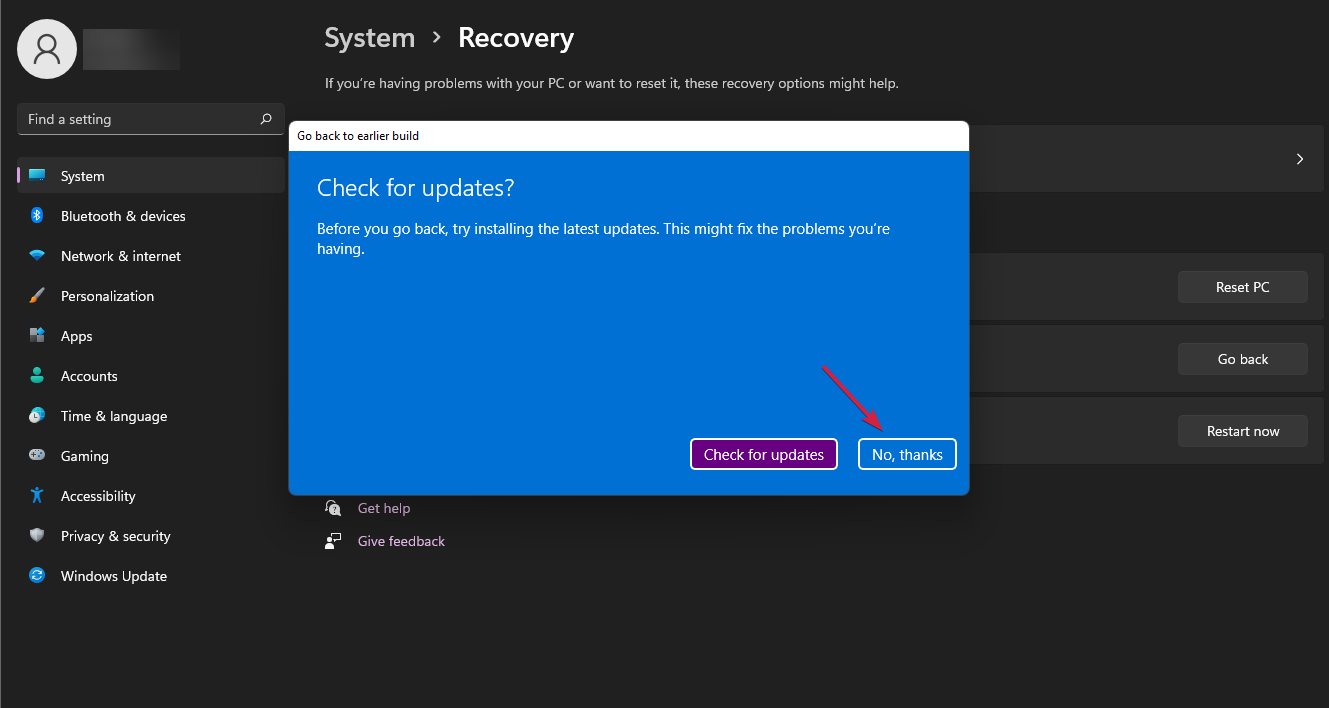
-
Нажмите Далее для подтверждения.
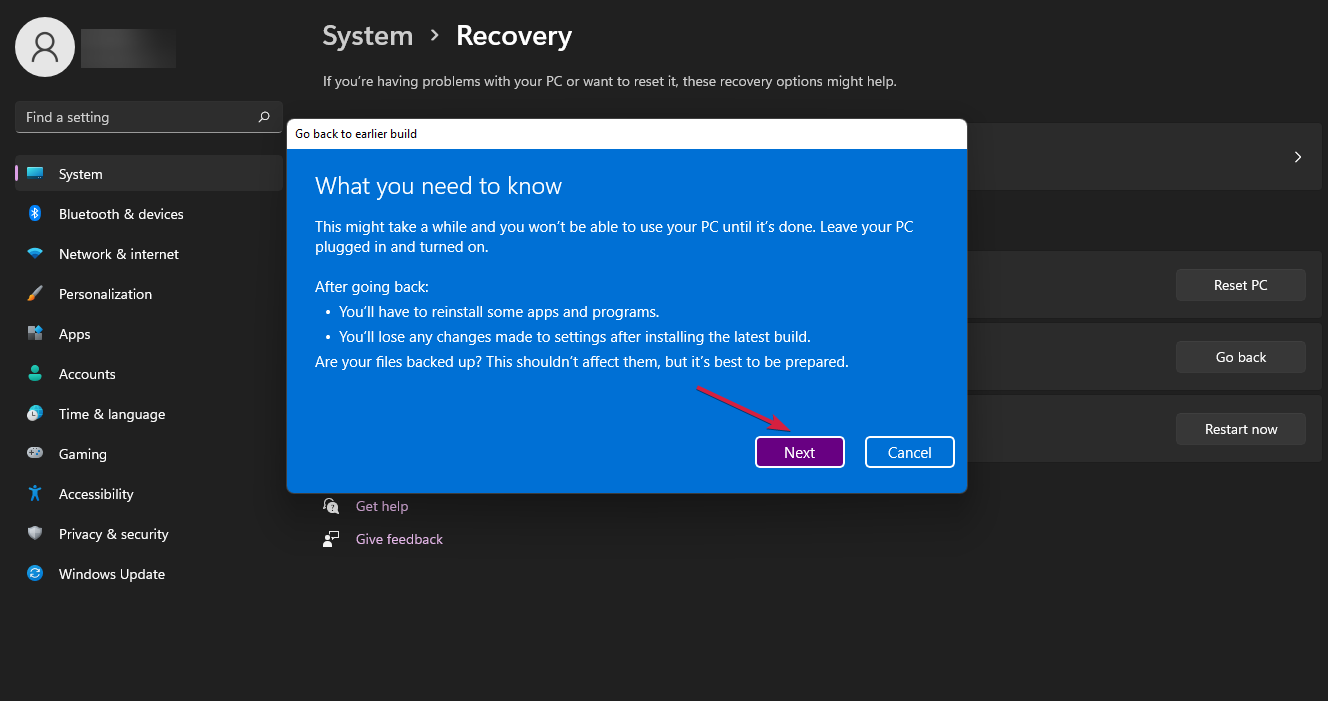
-
Убедитесь, что не забыли свой PIN и пароль, так как они понадобятся вам позже. Нажмите Далее .
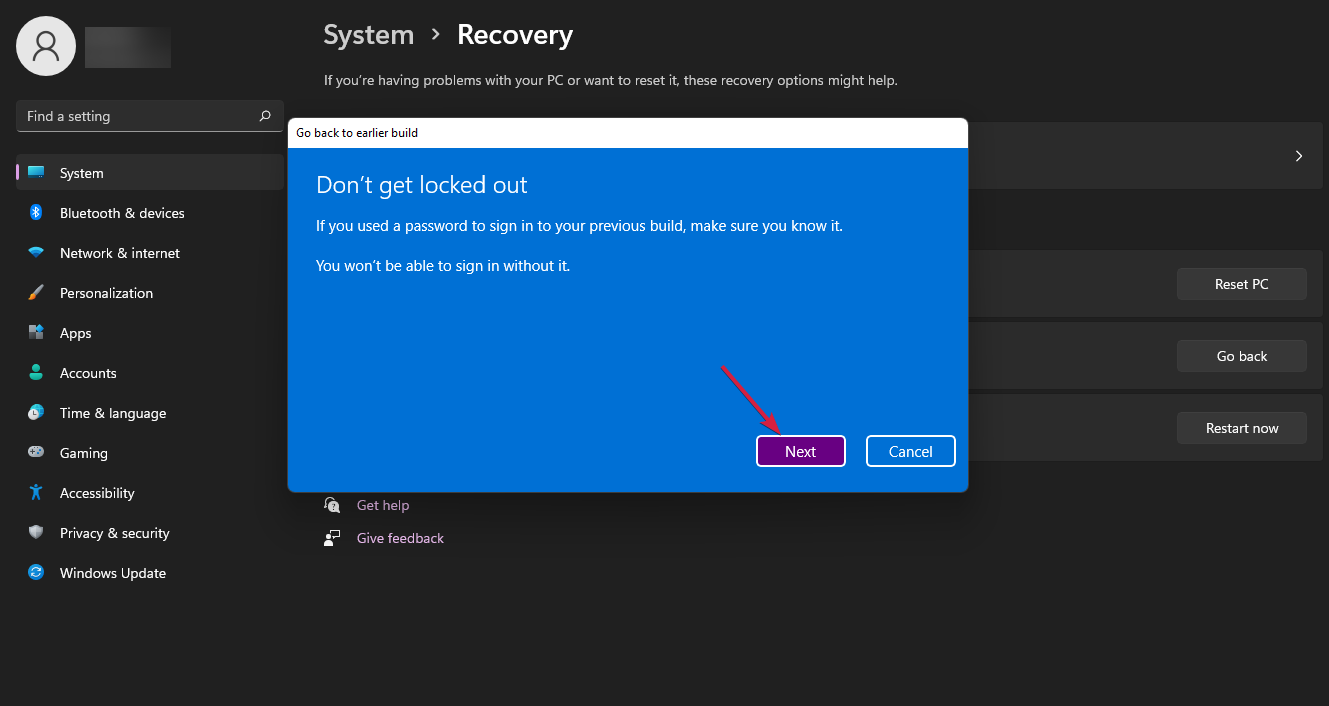
-
Нажмите на кнопку Вернуться на более раннюю сборку.
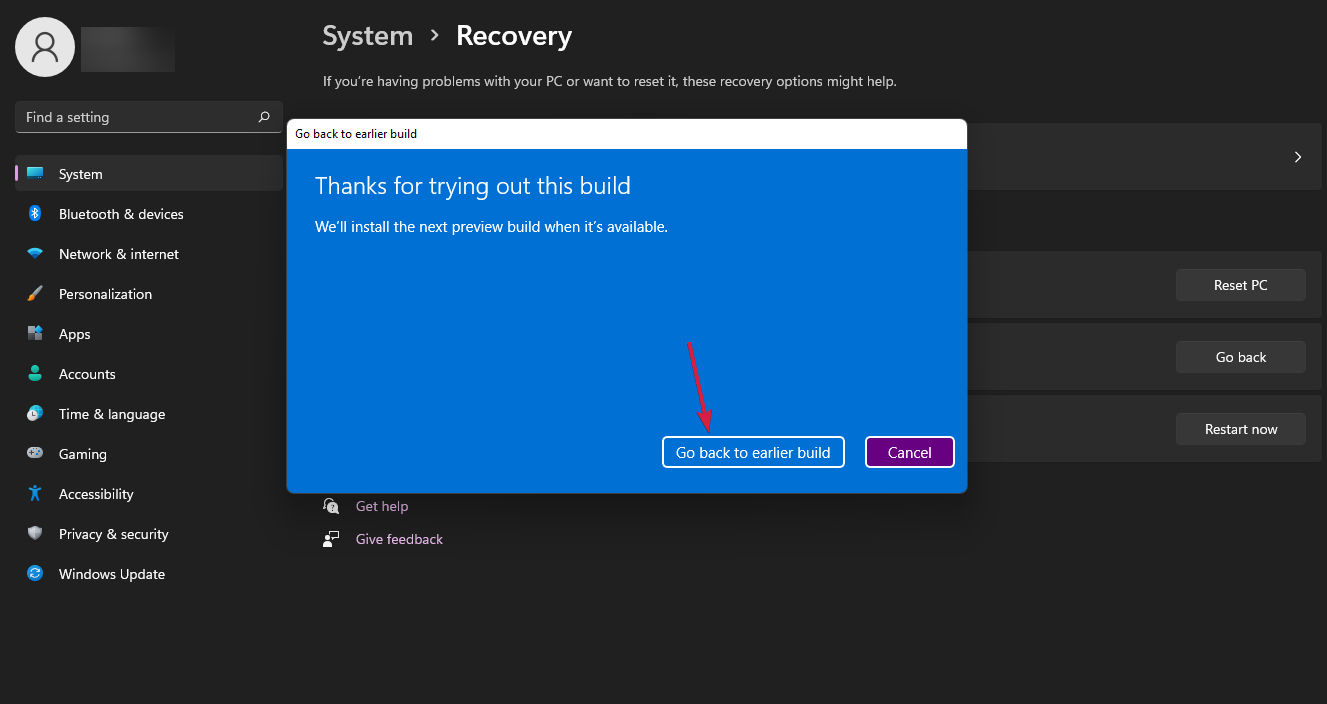
Мы также рекомендуем вам создать резервную копию ваших файлов. Хотя понижение версии не удаляет ваши личные данные с ПК, лучше перестраховаться, чем потом жалеть, если что-то пойдет не так, и вам придется форматировать диски.
Возможно ли выполнить откат с Windows 11 на Windows 10 с помощью командной строки?
Многие пользователи, особенно продвинутые, предпочитают использовать командную строку для выполнения различных задач, так как это быстрее и требует меньше кликов. Однако, если вы хотите понизить версию до Windows 10 с помощью командной строки, у нас есть плохие новости.
Нет доступной команды, которая бы понизила Windows 11 до Windows 10. Если вы хотите понизить версию, вам нужно использовать приложение «Настройки».
Как вернуться на Windows 10 с Windows 11 после 10 дней без потери данных?
Чтобы понизить версию до Windows 10 после 10 дней, сначала вам нужно использовать командную строку, как мы показали в предыдущем разделе.
Процесс понижения версии, описанный выше, не приведет к потере ваших данных. Однако, так как могут возникнуть непредвиденные проблемы, мы всегда рекомендуем создавать резервную копию ваших данных на всякий случай.
Что делать, если установка Windows 11 автоматически запускается после отката?
1. Удалите загруженные файлы обновлений
- Не перезагружайте, когда появится всплывающее окно.
-
Нажмите клавишу Windows + E для открытия Проводника и перейдите по следующему пути:
C:\Windows\SoftwareDistribution\Download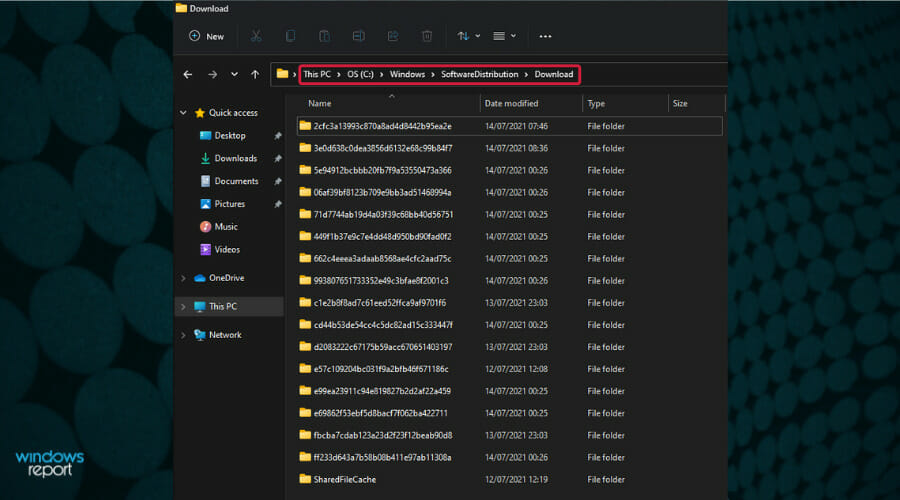
-
Затем нажмите Ctrl + A для выделения всех файлов в этом месте.
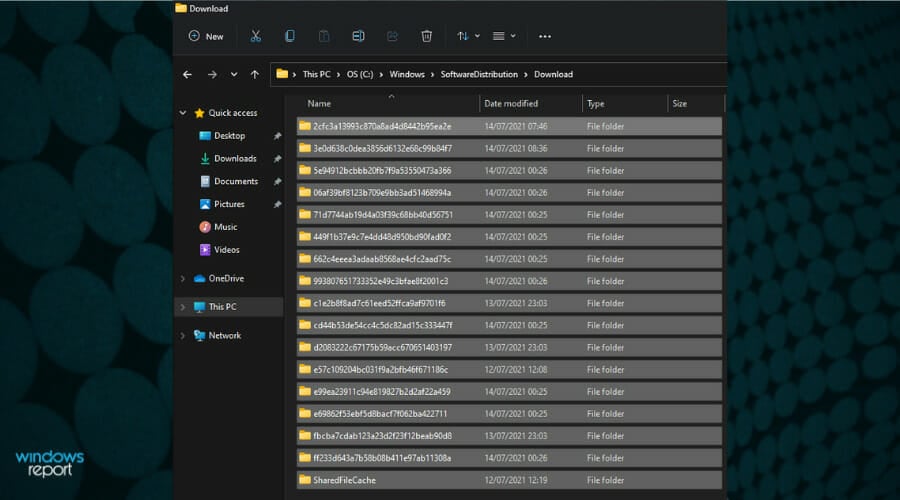
-
Нажмите Shift + Delete, чтобы полностью удалить файлы, и нажмите Да для подтверждения.
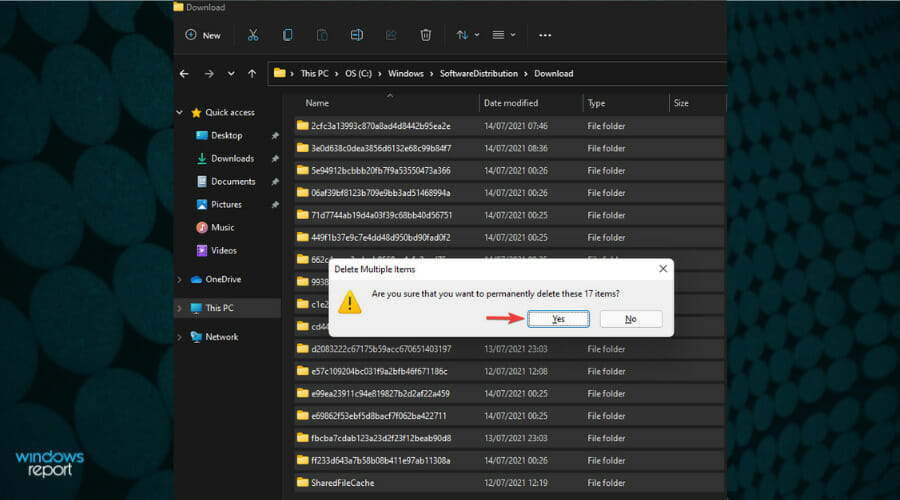
- Нажмите кнопку Пуск и выберите Обновление и перезагрузка .
После выполнения этих шагов ваша ОС попытается установить Windows 11, но необходимые файлы были удалены, поэтому процесс не пройдет.
2. Используйте Очистку диска
-
Нажмите кнопку Поиск на панели задач, введите очистка диска и выберите приложение из результатов.
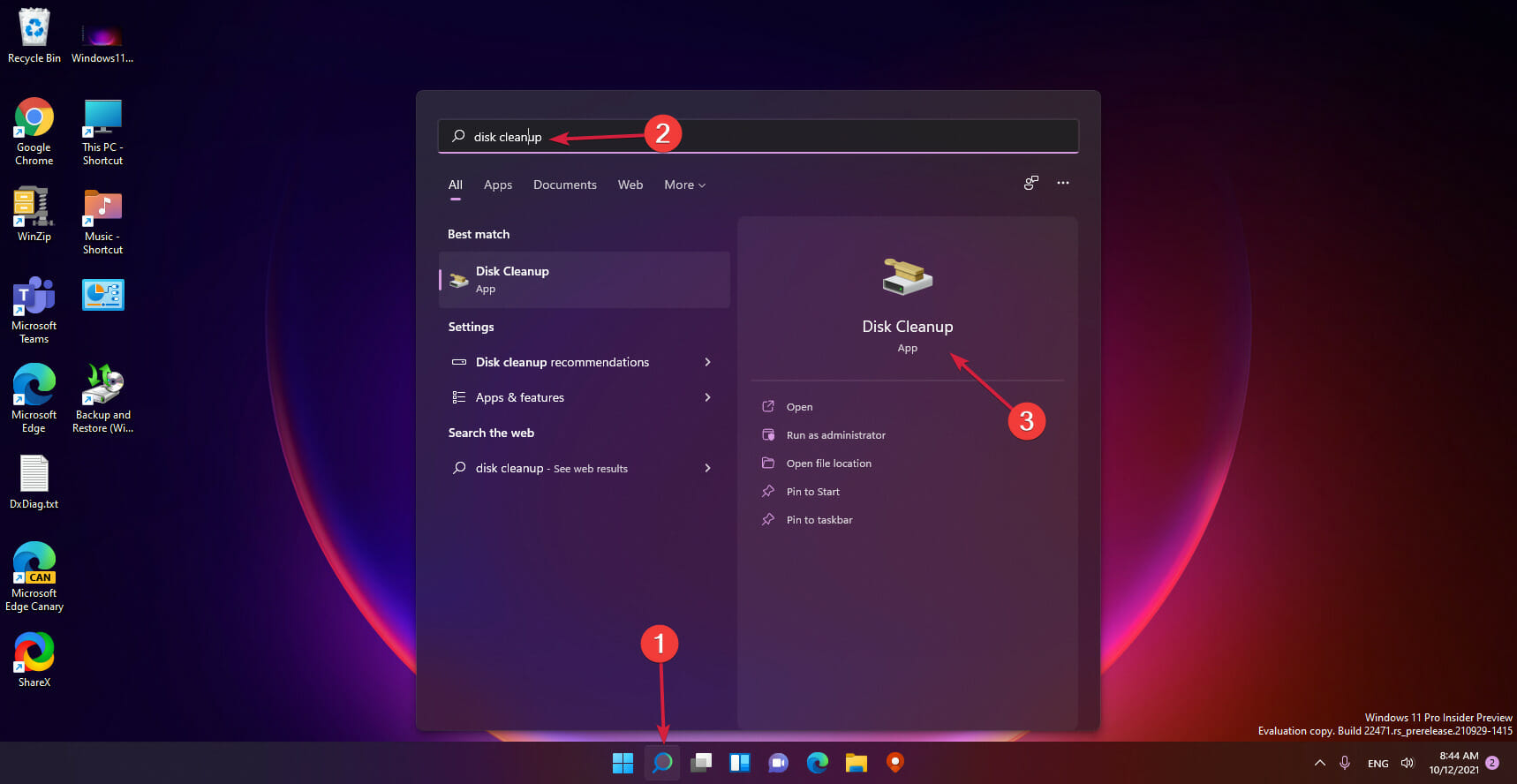
-
Нажмите кнопку Очистка системных файлов .
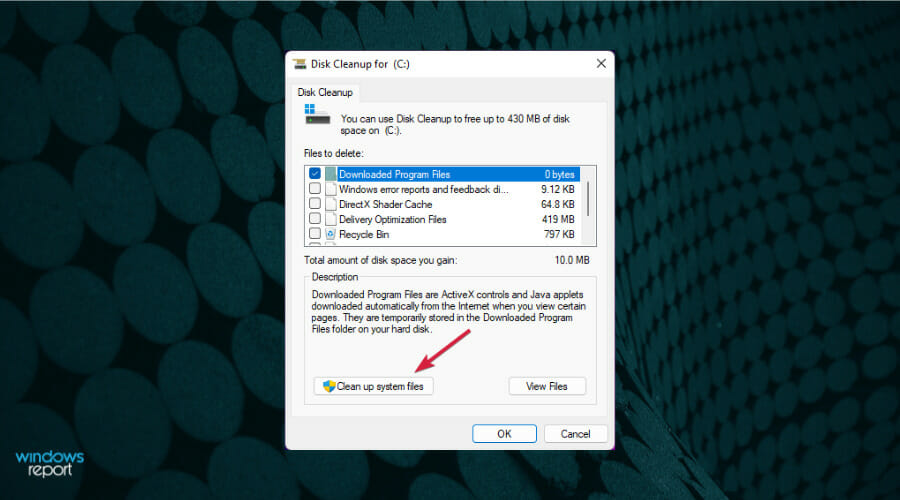
- Дождитесь завершения процесса, затем перезагрузите ПК.
Как я могу проверить, когда я установил Windows 11?
- Нажмите клавишу Windows + I, чтобы открыть приложение Настройки.
- В разделе Система прокрутите до самого низа и выберите Сведения в правой панели.
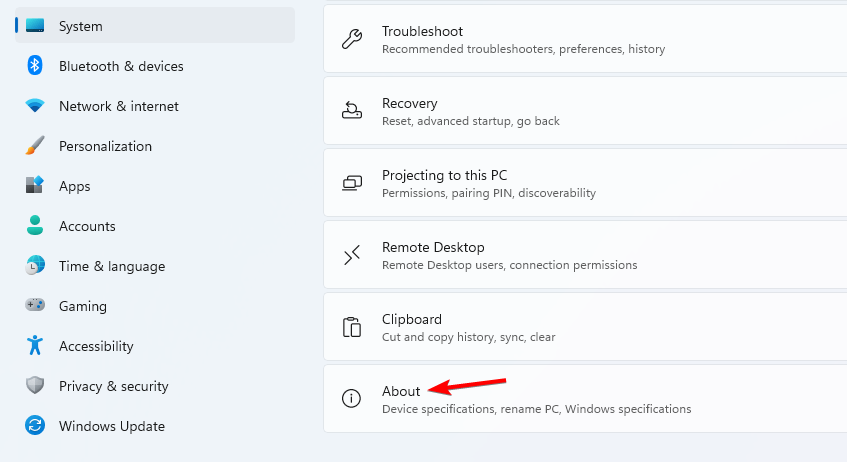
- Прокрутите вниз до характеристик Windows и проверьте дату установки.
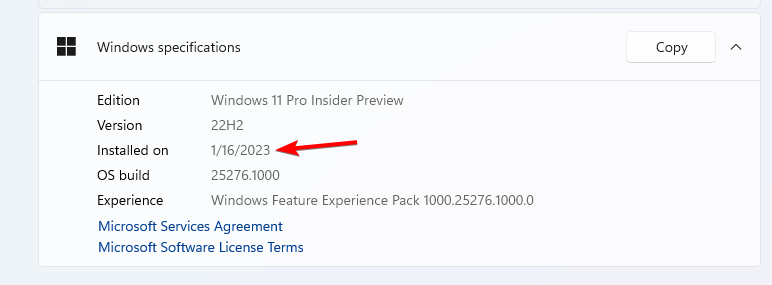 Читать больше об этой теме
Читать больше об этой теме
- Microsoft заменяет JScript на JScript9Legacy для улучшения безопасности в Windows 11
- Windows 11 Build 27898 добавляет маленькие значки на панели задач, Быстрое восстановление, Умное совместное использование
Что делать, если 10-дневный пробный период истек?
Если период отката истек, единственный способ вернуться на Windows 10 — установить чистую копию ОС. К счастью, это простой процесс:
-
Перейдите на страницу загрузки Microsoft. Находясь здесь, загрузите Инструмент создания медиа .
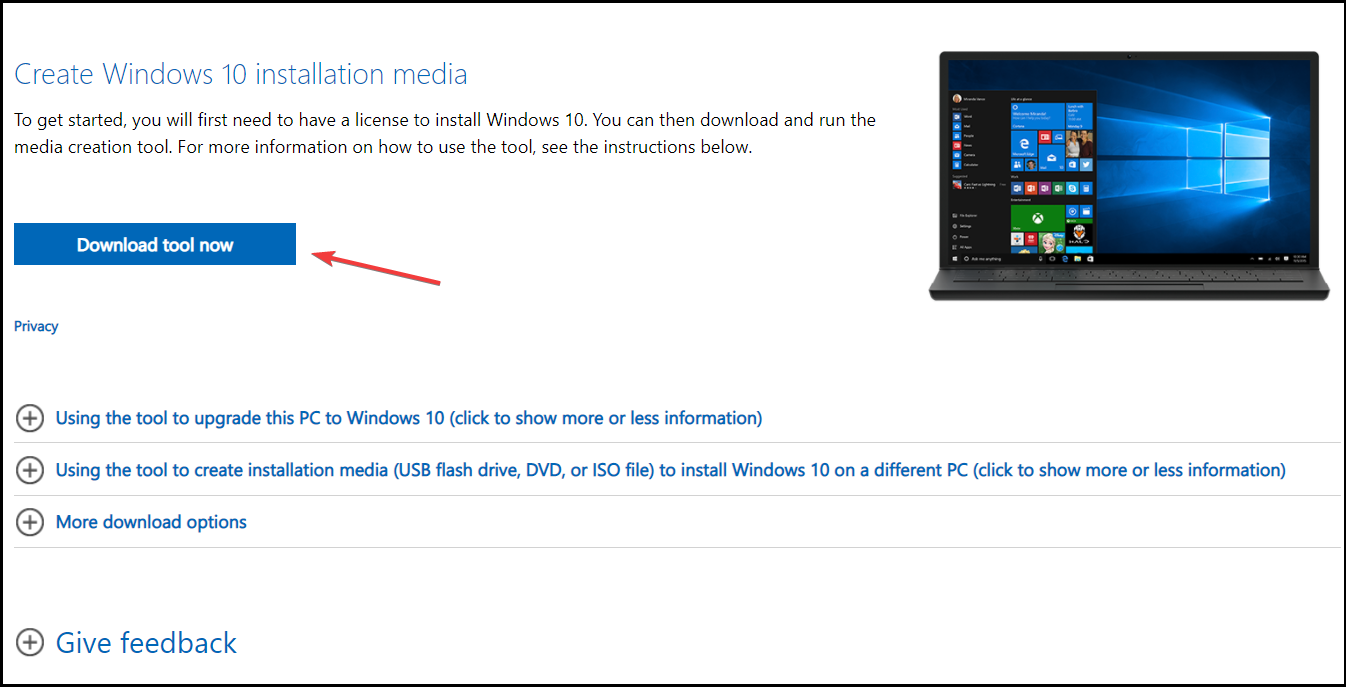
-
Запустите загруженный файл и примите условия предоставления услуг.
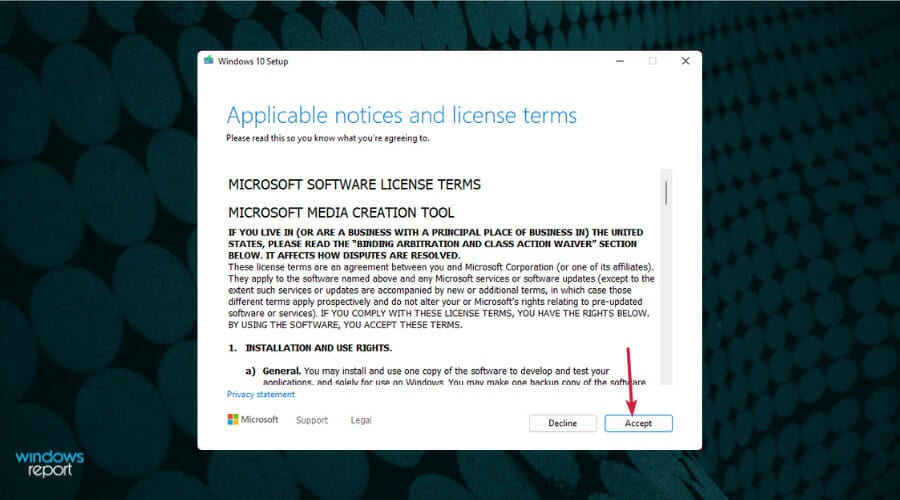
-
Нажмите на опцию Обновить этот ПК сейчас, затем нажмите кнопку Далее.
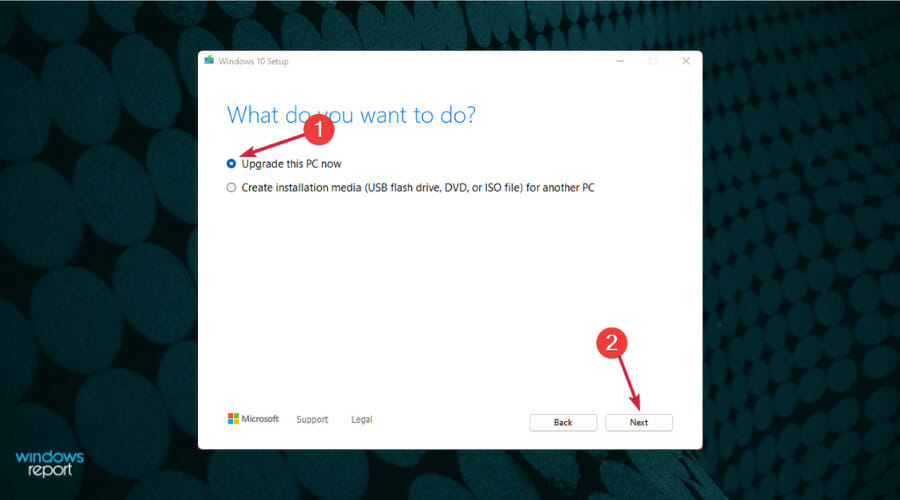
-
Инструмент создания медиа начнет загрузку Windows 10. Это может занять несколько часов в зависимости от скорости вашего Интернета.

-
Нажмите Принять, чтобы согласиться с условиями предоставления услуг.
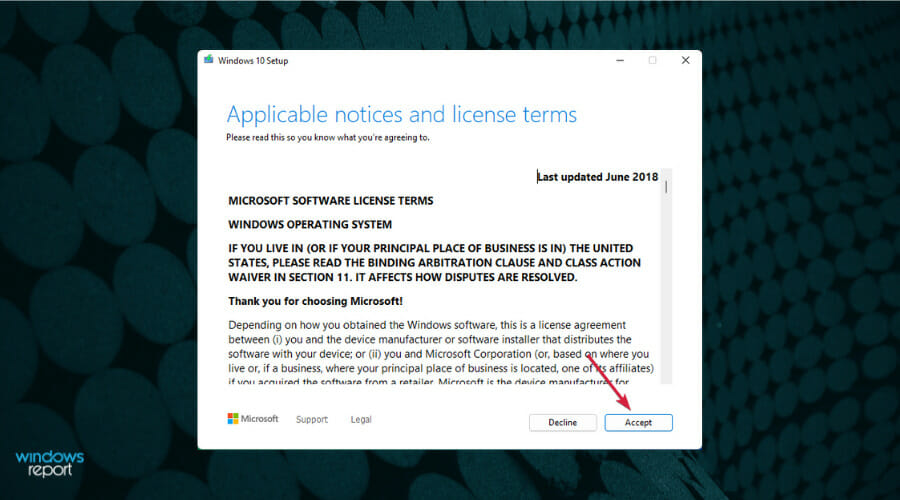
-
Нажмите Далее . Учтите, что вы не сможете сохранить никакие свои личные файлы.
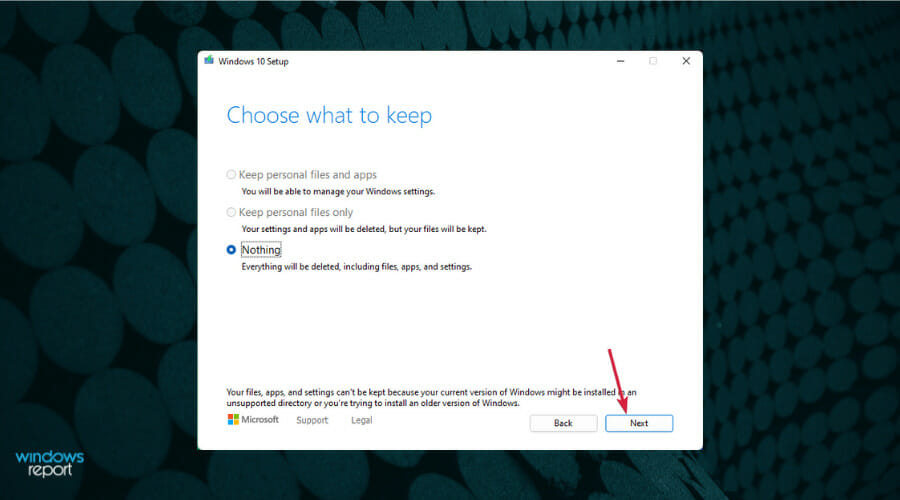
-
Нажмите кнопку Да, чтобы подтвердить опцию.
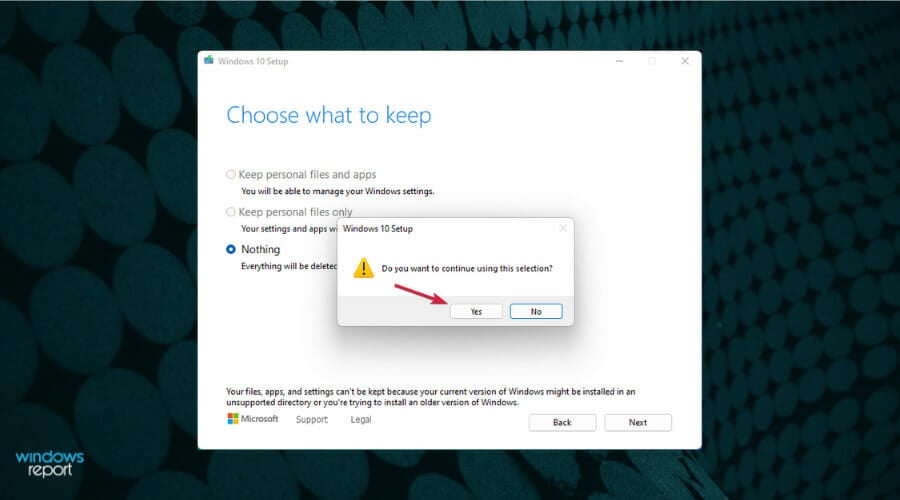
-
Подождите, пока инструмент проверит вашу систему.
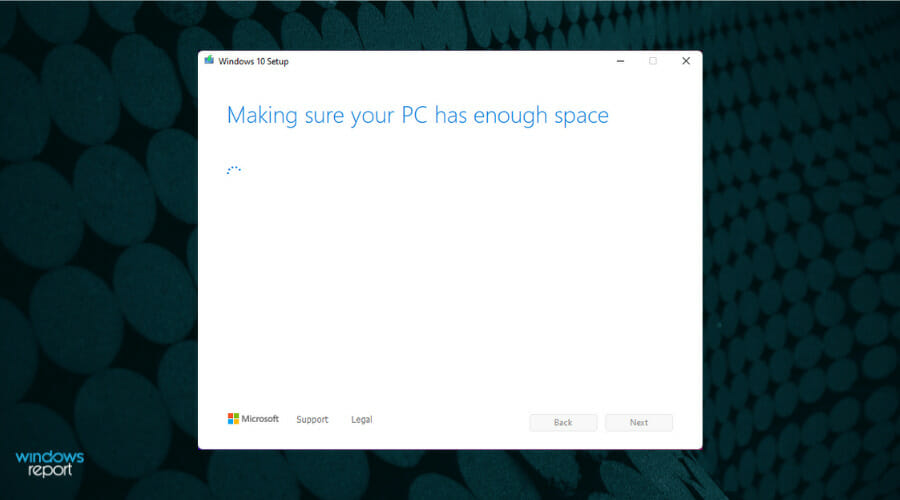
-
Последний шаг — нажать кнопку Установить.
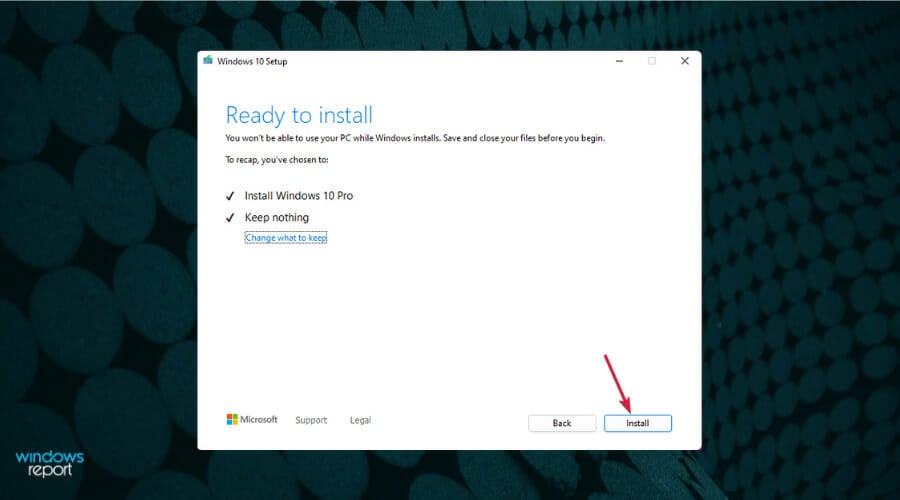
Если это решение было сложным для выполнения, у нас также есть полное руководство о том, как переустановить Windows 10, которое поможет вам.
Хотя установка чистой копии Windows 10 занимает больше времени, чем откат, вы будете уверены, что это сработает, и все вернется в норму.
Откат с Windows 11 на Windows 10 довольно прост, и лучший способ сделать это — через приложение Настройки. Процесс полностью автоматизирован, так что любой может его выполнить.
Если вы хотите узнать больше о Windows 11 и о том, как она соотносится с Windows 10, мы рассмотрели все элементы, которые стоит учесть, включая функции и советы по обновлению.
Вы думаете, что снова обновитесь до Windows 11? Расскажите нам в комментариях ниже, и давайте начнем обсуждение.













